Додајте аутоматско нумерисање линија у табели Мицрософт Ворд
Ако желите да број редова створите и евентуално већ попуњене таблице у МС Ворд-у, прво је паметно да то урадите ручно. Наравно, увек можете додати још један ступац на врх табеле (с лијеве стране) и користити га за нумерацију, уносећи бројеве у растућем редоследу. То је само погодно, овај метод није увек.
Лекција: Како направити стол у Ворду
Додавање нумерисања линије таблице ручно може бити мање одговарајуће решење само ако сте сигурни да се табела више неће мењати. У супротном, када додате ред са или без података, бројање ће у сваком случају пропасти, а ви ћете га морати промијенити. Једино право решење у овом случају је аутоматско нумерисање редова у табели Ворд, о чему ћемо размотрити у наставку.
Лекција: Како додати редове у Ворд таблу
1. Изаберите колону у таблици која ће се користити за нумерацију.
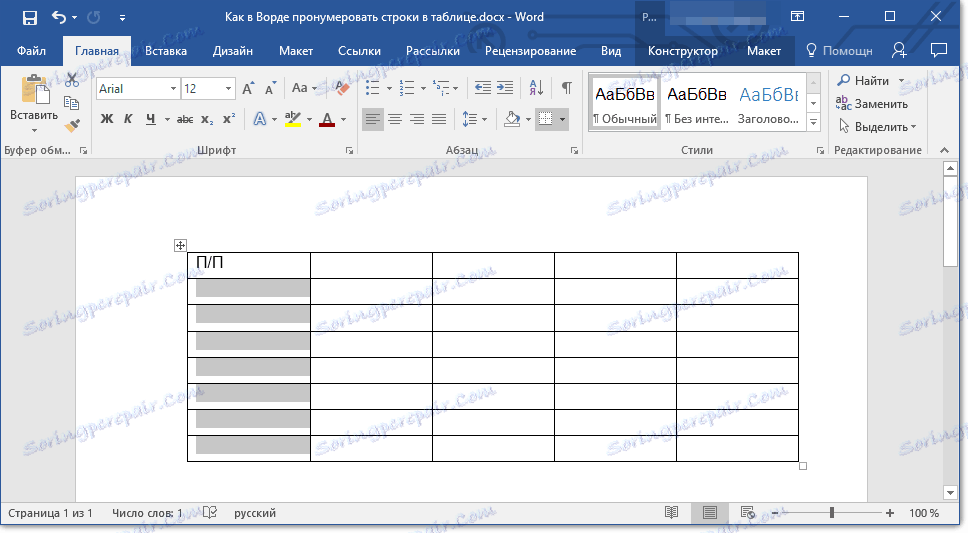
Напомена: Ако ваша табела има заглавље (линија са називом / описом садржаја колона), не морате одабрати прву ћелију прве линије.
2. На картици Почетак, у групи ставка, кликните на дугме Бројање да бисте креирали нумерисане листе у тексту.

Лекција: Како форматирати текст у Ворду
3. Све ћелије у изабраној колони ће бити нумерисане.

Лекција: Како сортирати листу по абецедном реду
Ако је потребно, увек можете променити фонт бројева, његову врсту правописа. То се ради на исти начин као код обичног текста, а наше лекције ће вам помоћи у томе.
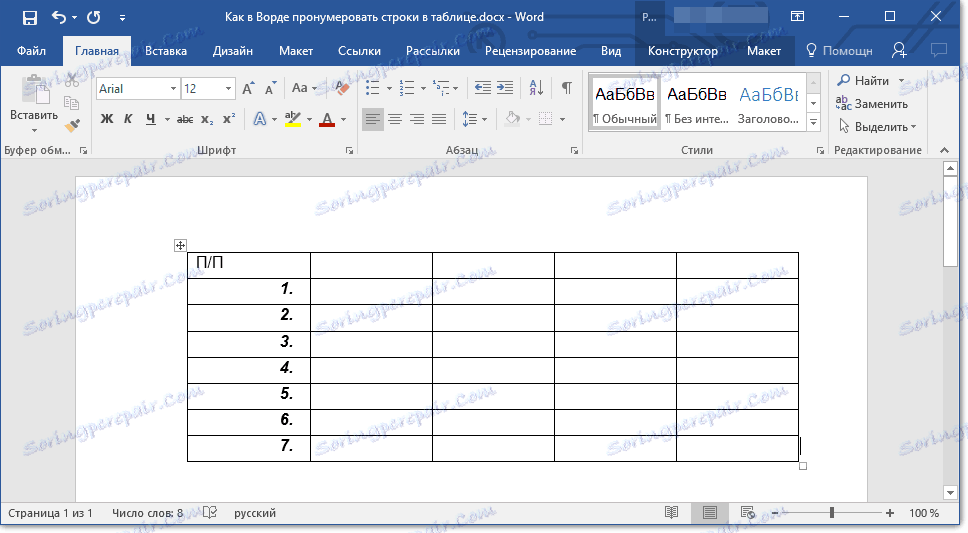
Лекције о раду са Вордом:
Како промијенити фонт
Како ускладити текст
Поред промене фонта, врсте писања величине и других параметара, можете такође промијенити локацију нумерисаних цифара у ћелији смањењем индентације или повећањем. Да бисте то урадили, следите ове кораке:
1. Десним тастером миша кликните на ћелију са бројем и одаберите "Измени ставке у листи" :
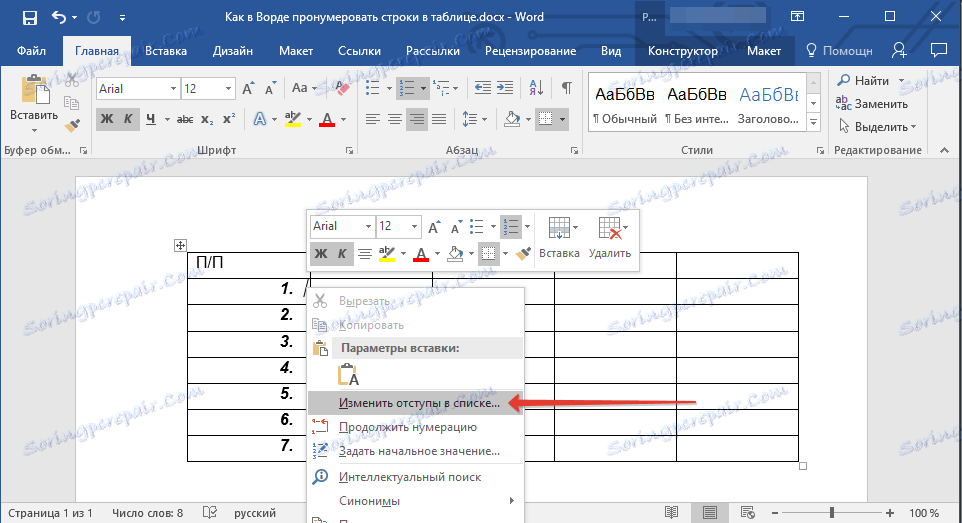
2. У прозору који се отвори, наведите потребне параметре за инденте и нумеричке позиције.
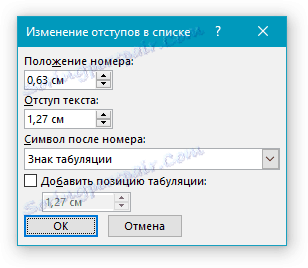
Лекција: Како спојити ћелије у таблу ријечи
Да бисте променили стил нумерисања, користите мени дугмета "Бројање" .
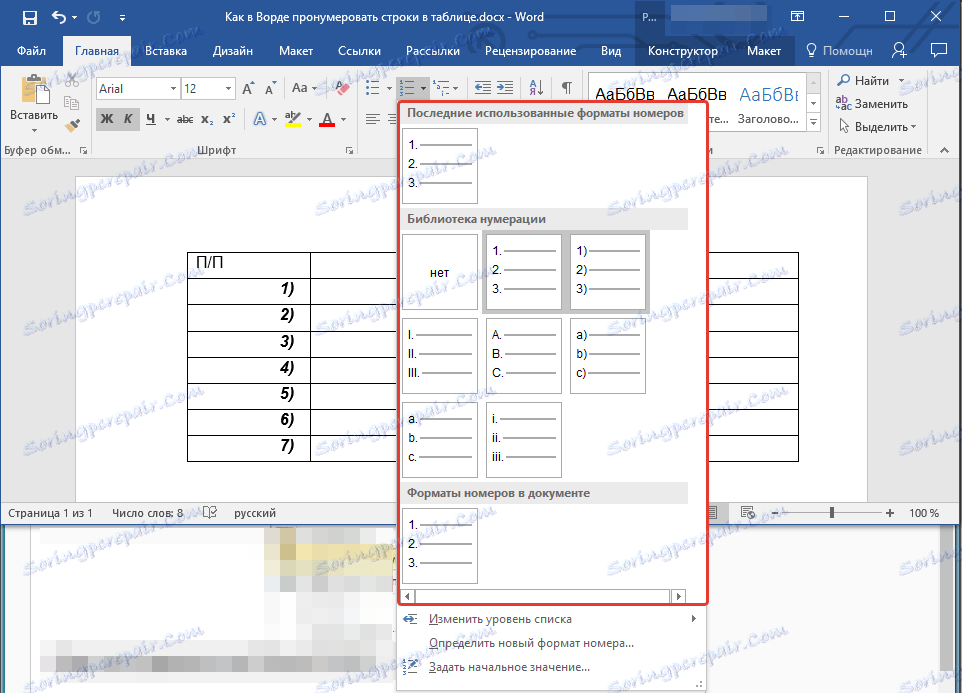
Сада, ако додате нове редове у таблицу, унесите нове податке у њу, нумерисање ће се аутоматски променити, чиме ћете ослобађати од непотребних проблема.
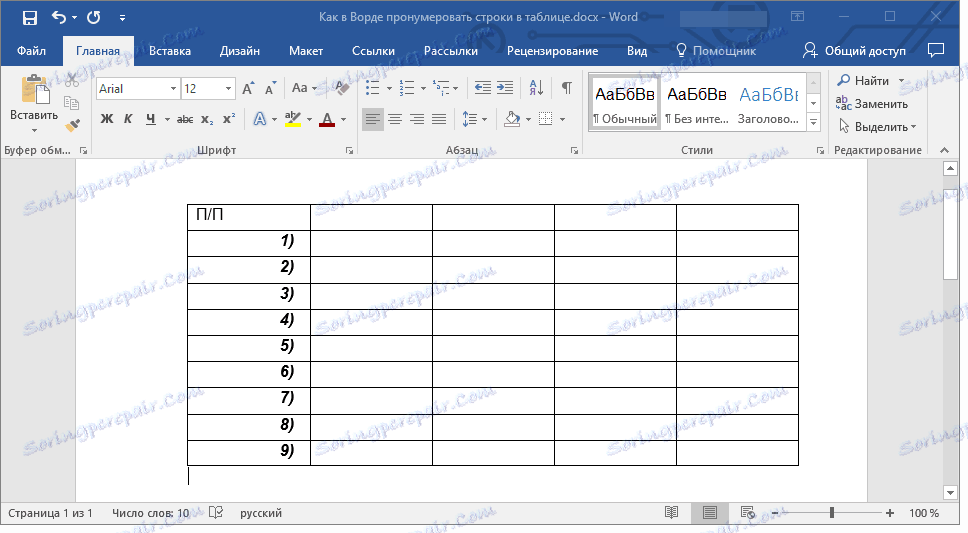
Лекција: Како бројати странице у Ворду
То је све, сада знате још више о раду са столовима у Ворду, укључујући начин аутоматског нумерисања линије.